
Le format de fichier DMG, qui signifie Apple Disk Image, est principalement utilisé par macOS et n’est pas pris en charge nativement sur le système d’exploitation Windows. Ce type de fichier est répandu sur les systèmes Mac, où il est généralement monté automatiquement en tant que volume dans le Finder lors de l’accès.
Bien que vous puissiez transférer des fichiers DMG sur votre ordinateur Windows, un logiciel spécialisé est nécessaire pour les ouvrir et les utiliser. Heureusement, l’accès aux fichiers DMG d’Apple sur Windows 10 est assez simple si vous disposez des outils appropriés.
Si vous recherchez des méthodes pour accéder aux fichiers DMG sur un ordinateur Windows, cet article vous fournira des informations utiles. Ci-dessous, nous avons décrit plusieurs stratégies simples et gratuites pour vous aider à ouvrir les fichiers Apple DMG sur votre système Windows.
1. Accéder aux fichiers DMG sous Windows à l’aide de 7zip
7zip est un outil de compression gratuit qui permet aux utilisateurs d’extraire ou de créer des fichiers ZIP et peut également gérer les formats de fichiers DMG, ISO, TAR, CHM, XAR et RAR. Étant donné que le logiciel est gratuit, il s’agit d’une option viable pour ouvrir des fichiers DMG sur un système Windows. Voici comment procéder :
1. Commencez par télécharger et installer 7zip sur votre ordinateur Windows.
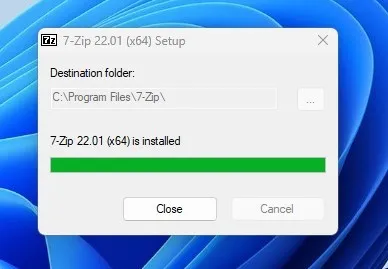
2. Après l’installation, accédez au dossier contenant votre fichier DMG. Pour afficher son contenu dans 7zip, double-cliquez simplement sur le fichier DMG. Vous pouvez également rechercher manuellement le fichier DMG à l’aide de l’explorateur de fichiers de 7zip.
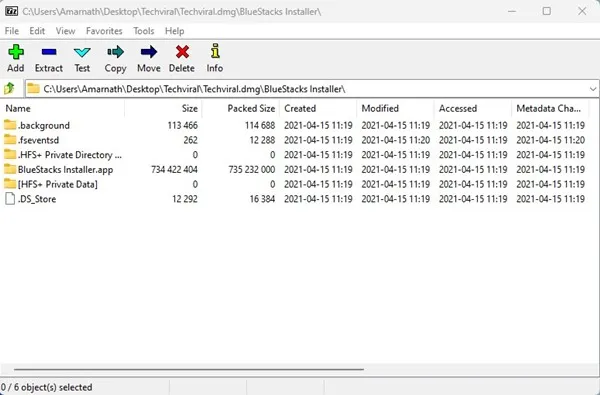
3. Vous devriez maintenant pouvoir voir tout le contenu du fichier DMG affiché dans 7zip.
Extraction de fichiers DMG avec 7zip
Si vous souhaitez extraire le contenu d’un fichier DMG à l’aide de 7zip, suivez ces instructions simples. Il existe deux manières d’extraire le contenu d’un fichier DMG à l’aide de 7zip :
1. Tout d’abord, lancez le fichier DMG en utilisant 7zip.
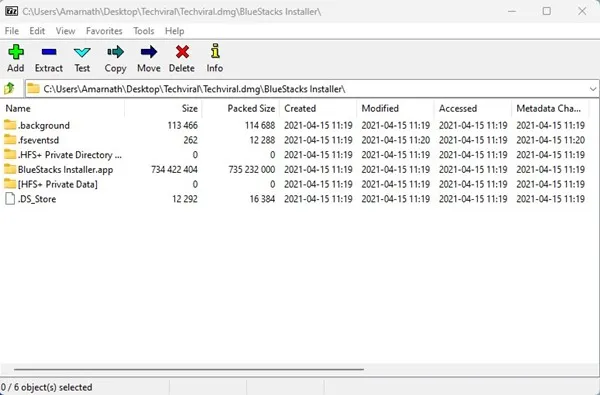
2. Choisissez le fichier spécifique que vous souhaitez extraire et appuyez sur la touche F5. Ensuite, dans le champ « Copier vers : », indiquez la destination où vous souhaitez que le fichier extrait soit enregistré.
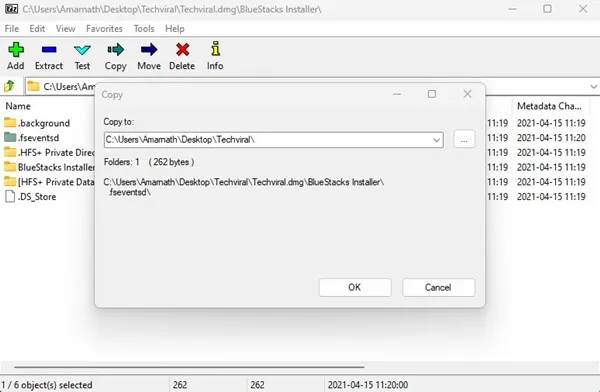
3. Pour extraire tous les fichiers contenus, cliquez sur l’ option Extraire disponible dans le menu supérieur.
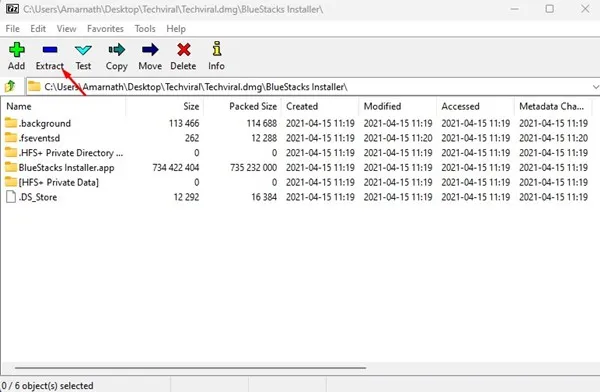
4. Sélectionnez l’emplacement souhaité pour enregistrer vos fichiers extraits.
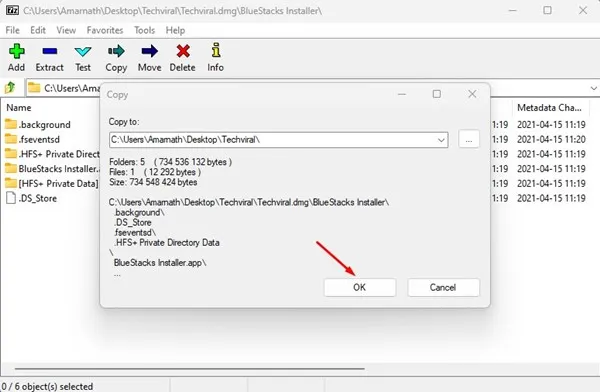
Voici comment vous pouvez ouvrir efficacement les fichiers Apple DMG sur Windows à l’aide de 7zip.
Extraire les fichiers DMG via le menu contextuel
Si vous préférez utiliser le menu contextuel de 7zip, vous pouvez également extraire rapidement les fichiers DMG. Le menu contextuel simplifie le processus d’extraction.
PeaZip est un excellent archiveur de fichiers gratuit que vous pouvez utiliser pour accéder au contenu des fichiers DMG. Voici comment extraire les fichiers DMG avec PeaZip :
1. Commencez par télécharger et installer PeaZip sur votre système Windows.
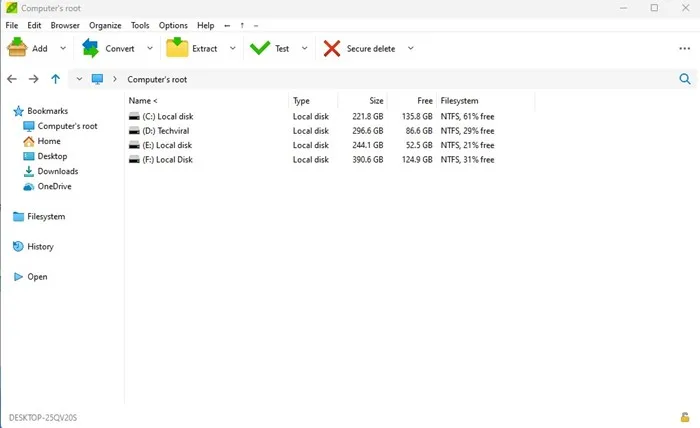
2. Ouvrez l’application PeaZip et un explorateur de fichiers s’affichera. Accédez au répertoire où se trouve votre fichier DMG.
3. Une fois que vous avez trouvé votre fichier DMG, sélectionnez-le et cliquez sur le bouton Extraire situé dans la barre supérieure.
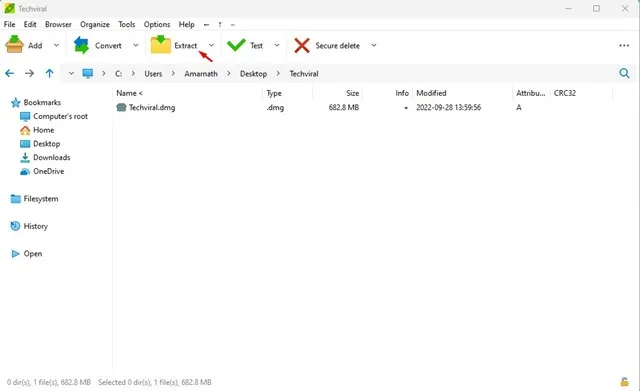
4. Dans la fenêtre suivante, choisissez votre emplacement de sortie puis cliquez sur OK .
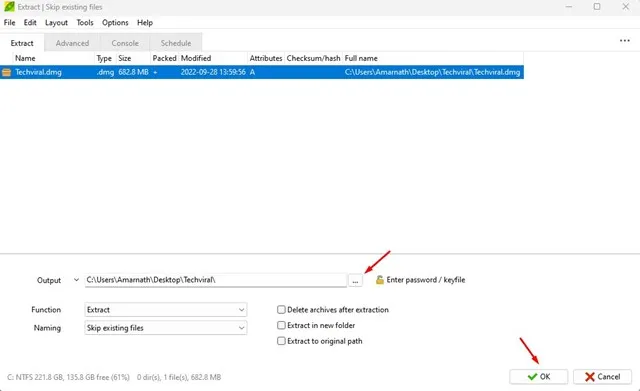
Ce processus montre comment utiliser PeaZip pour ouvrir et extraire facilement des fichiers DMG.
3. Convertir DMG en ISO sous Windows
Étant donné que le système d’exploitation Windows ne prend pas en charge les fichiers DMG, une alternative pratique consiste à les convertir au format ISO. Une fois convertis, vous pouvez utiliser n’importe quel logiciel de montage ISO pour travailler avec les fichiers ISO dans un lecteur virtuel. Plusieurs programmes peuvent convertir les fichiers DMG en ISO ; nous détaillons ici deux options efficaces.
Utilisation d’AnyBurn
AnyBurn est une application gratuite de gravure de CD/DVD/Blu-Ray qui permet également de convertir sans effort des fichiers DMG au format ISO. Suivez ces étapes pour utiliser AnyBurn :
1. Commencez par télécharger et installer AnyBurn sur votre ordinateur Windows.
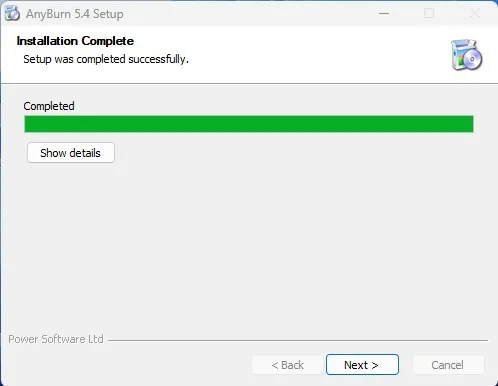
2. Après avoir lancé l’application, cliquez sur le bouton Convertir le format de fichier image .
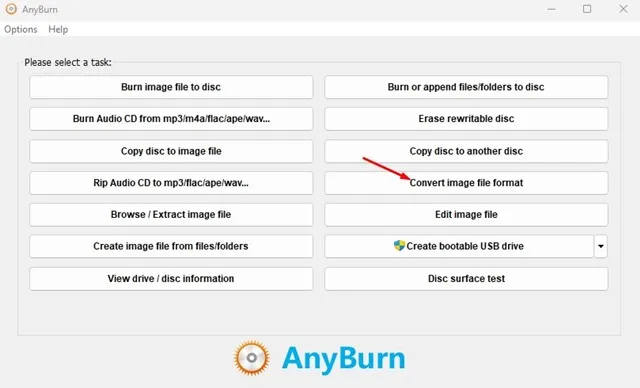
3. Dans la fenêtre Convertir le fichier image, sélectionnez le fichier . DMG comme fichier image source, puis choisissez l’emplacement de sauvegarde souhaité pour le fichier ISO dans le champ Fichier image de destination. Assurez-vous de sélectionner Image ISO standard (.ISO) dans les types de fichiers image disponibles.
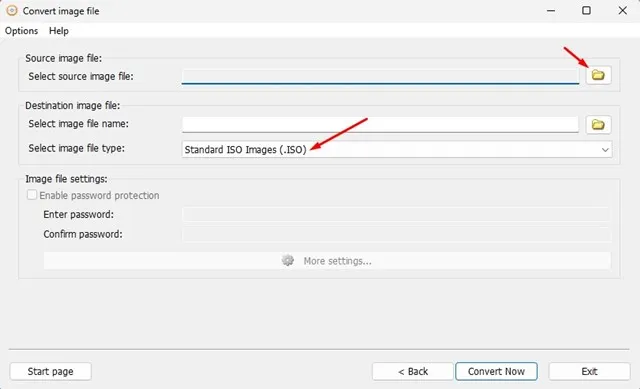
4. Une fois vos sélections effectuées, cliquez sur le bouton Convertir maintenant pour lancer la conversion.
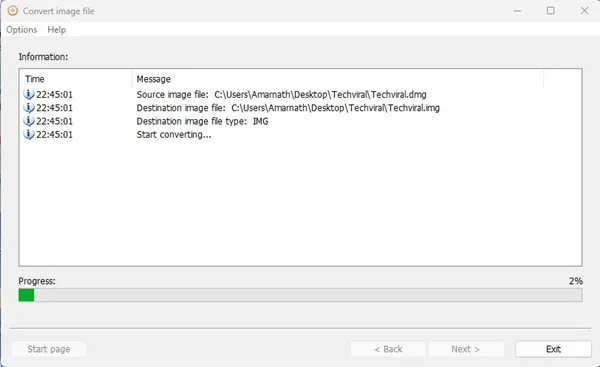
Voici comment vous pouvez facilement convertir des fichiers DMG au format ISO à l’aide d’AnyBurn sous Windows.
Utilisation de PowerISO
PowerISO est une alternative puissante à AnyBurn, offrant des fonctionnalités avancées. Ce logiciel vous permet d’ouvrir, d’extraire, de graver, de créer, de modifier, de compresser, de crypter, de diviser et de convertir des fichiers ISO, y compris la possibilité de convertir des fichiers DMG en ISO sur Windows 10 et 11. Voici comment vous pouvez effectuer la conversion :
1. Commencez par télécharger et installer PowerISO sur votre système Windows.

2. Après l’installation, ouvrez PowerISO et accédez à Outils > Convertir le format de fichier .
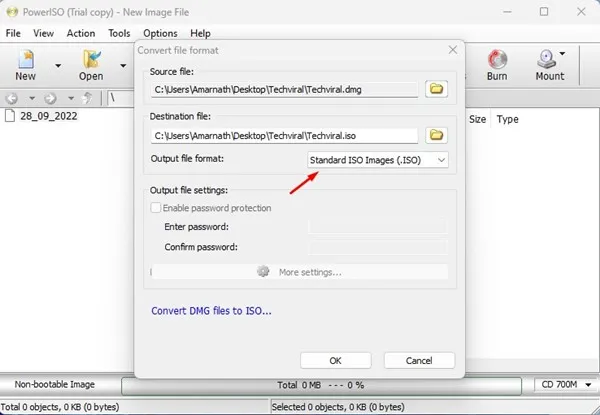
5. Après avoir confirmé vos choix, appuyez sur le bouton Ok pour démarrer le processus de conversion.
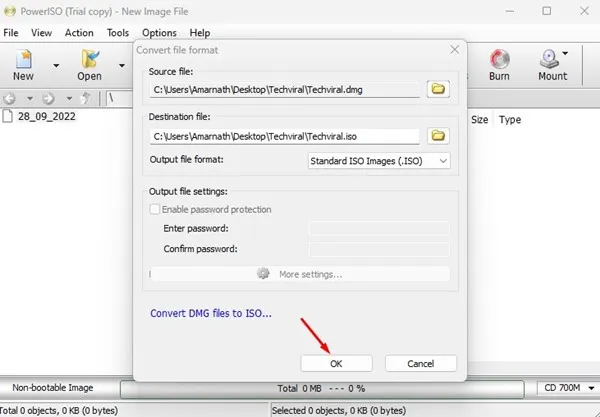
En suivant ces étapes, vous convertirez avec succès votre fichier DMG au format ISO.
Ces méthodes offrent des solutions pratiques pour convertir des fichiers DMG en ISO sur une plate-forme Windows. Tous les outils mentionnés sont gratuits et dépourvus de logiciels publicitaires, mais il est essentiel de vous assurer que vous téléchargez à partir de sources fiables. Si vous avez besoin d’aide supplémentaire pour ouvrir des fichiers DMG sous Windows, n’hésitez pas à demander dans les commentaires ci-dessous.


Laisser un commentaire